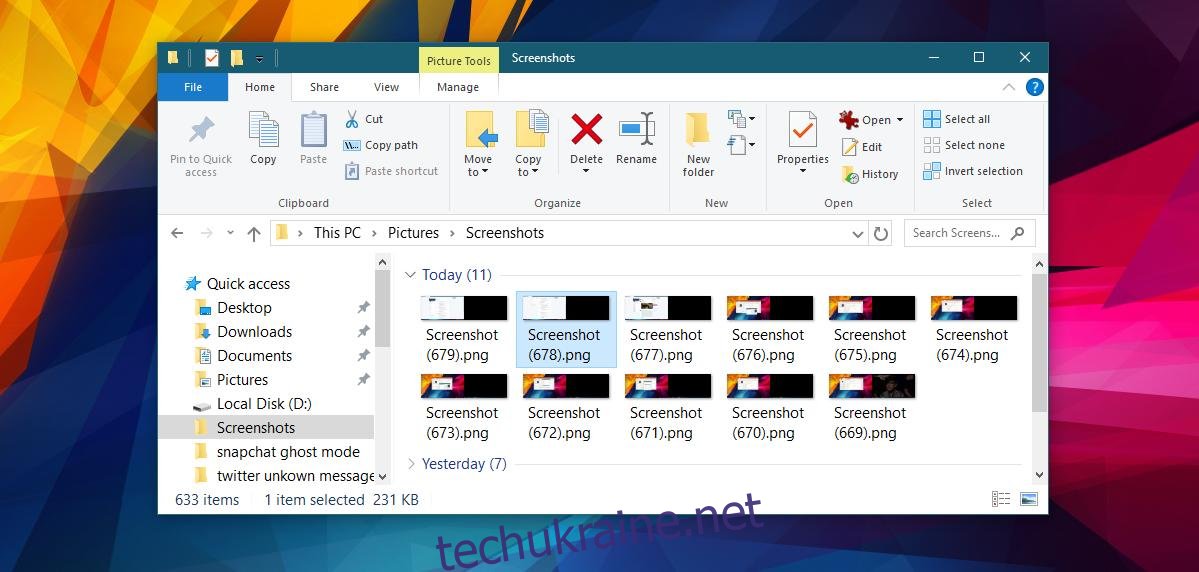Windows 10 має вбудовану функцію знімків екрана. Це крок вперед у порівнянні з функцією Print Screen, яка була в Windows з давніх-давен. Це швидше, ніж за допомогою інструмента Snipping, навіть якщо інструмент має багато функцій. Тим не менш, цього бракує у багатьох областях, якщо порівняти його з функцією знімка екрана в macOS. У macOS ви можете зберігати скріншоти у двох дуже популярних форматах; PNG і JPEG, серед інших. У Windows 10 нічого подібного немає. Він нумерує ваші знімки екрана та дозволяє змінити місце збереження знімків екрана. Є ще одна річ, яку ви можете зробити; перезапустіть нумерацію скріншотів у Windows 10. Якщо ви робите багато знімків екрана, кількість знімків може стати досить високою. На щастя, ви можете скинути його з реєстру Windows.
Підготуйте папку зі знімками екрана
Коли ви перезавантажуєте номер екрана в Windows 10, ви повинні переконатися, що ваша папка знімків екрана порожня. Це тому, що якщо ви хочете, щоб Windows 10 почала називати файли знімків екрана Скріншот (1), Скріншот (2) тощо, ви не можете мати знімки екрана з однаковою назвою вже в папці знімків екрана. Якщо ви це зробите, Windows 10 не перезапустить нумерацію. Перемістіть знімки екрана в інше місце, якщо вони вам знадобляться пізніше, або видаліть їх.
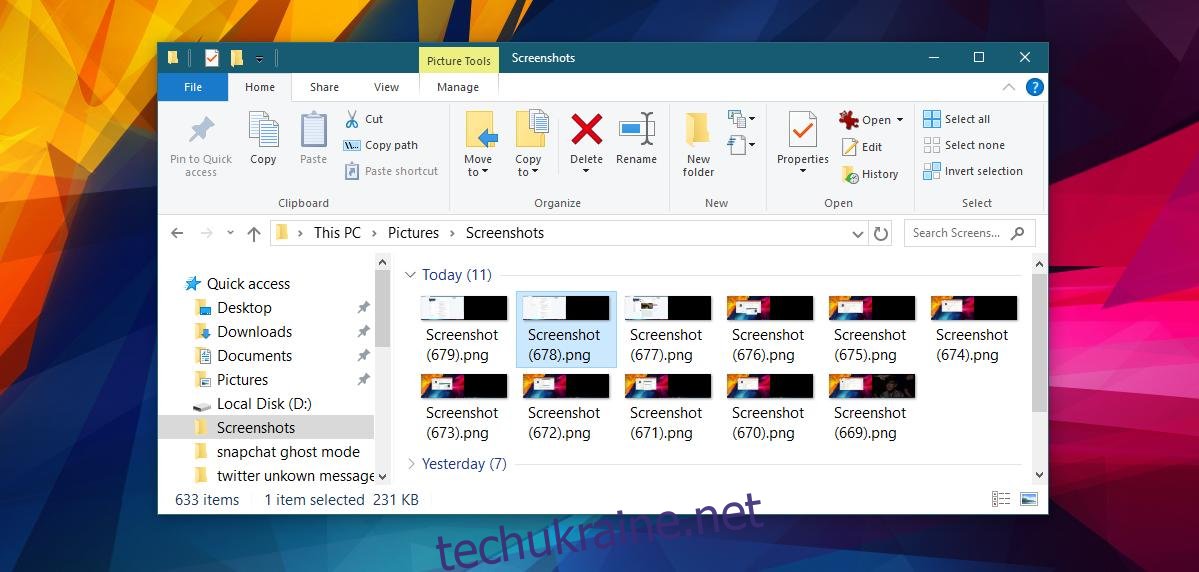
Перезапустіть нумерацію скріншотів у Windows 10
Для редагування реєстру Windows вам знадобляться права адміністратора. Перейдіть до наступного місця;
HKEY_CURRENT_USERSoftwareMicrosoftWindowsCurrentVersionExplorer
Знайдіть ключ під назвою ScreenshotIndex. У кінці назви ключа ви побачите номер, на якому ви зараз користуєтеся, щодо ваших скріншотів. Двічі клацніть ключ і скиньте значення на 1.
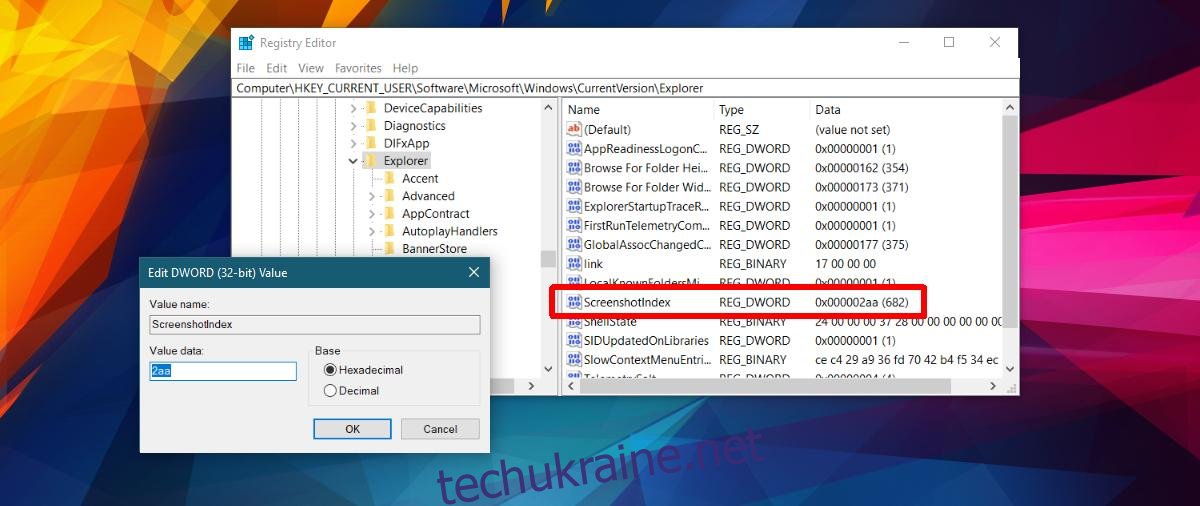
Це все, що вам потрібно зробити. Коли ви зробите наступний знімок екрана, він знову буде пронумерований з 1.
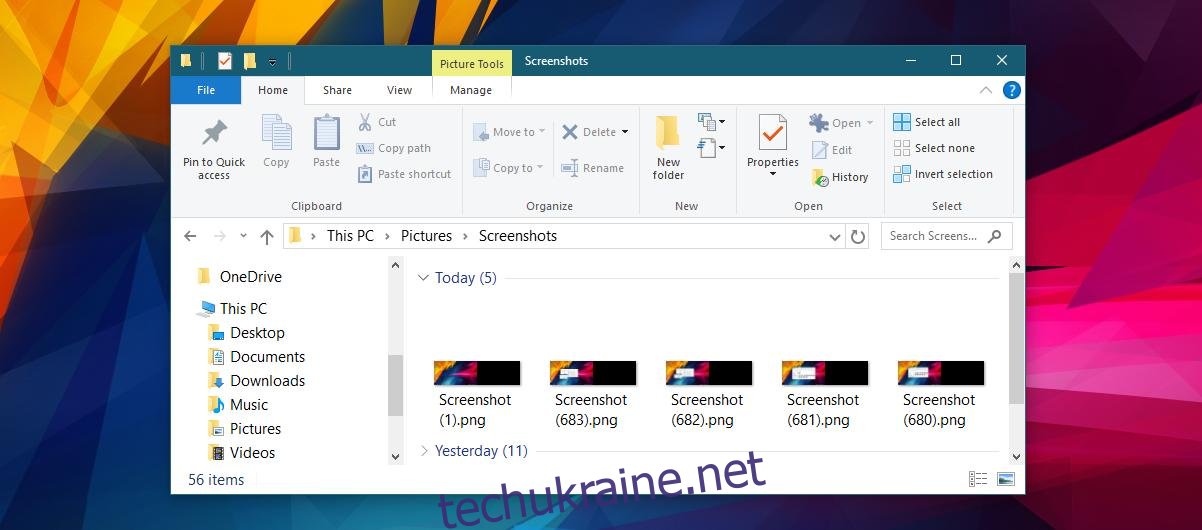
Якщо у вашій папці знімків екрана залишилося кілька старих знімків екрана, Windows пропустить їх відповідні номери, коли ви їх досягнете. Ви можете перезапускати нумерацію скріншотів так часто, як забажаєте, доки у вас немає однакових пронумерованих зображень у папці знімків екрана.
Це єдине, що ви можете змінити щодо скріншотів у Windows 10. Наразі є лише один формат, у якому знімки екрана зберігаються: PNG. Було б чудово, якби ви могли змінити формат на JPEG, але він не підтримується. Інструмент Snipping — це насправді єдина вбудована опція, яка у вас є, якщо ви не хочете використовувати функцію Print Screen і зберегти файл у форматі BMP і JPEG.
З іншого боку, оскільки в Windows так довго не було функції знімка екрана, було розроблено чимало сторонніх програм, щоб заповнити цю прогалину.